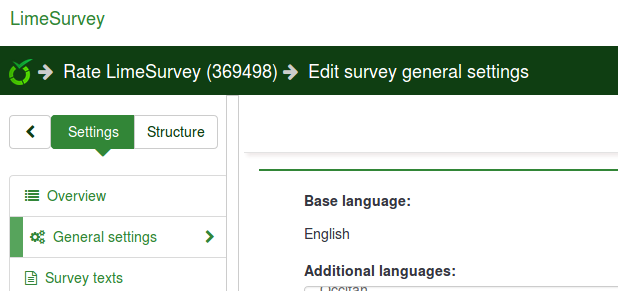Настройки на началната страница
From LimeSurvey Manual
Общи
Страницата Настройки на началната страница позволява на потребителите да персонализират своята начална страница: Конфигурация-> Настройки -> Начална страница настройки
Освен редактиране на настройките на началната страница, могат да бъдат създадени нови полета (за различни потребителски групи), за да се улесни управлението на вашата инсталация на LimeSurvey.
Настройки на началната страница
Налични са следните настройки на началната страница:

- 'Показване на лого': Ако е изключено, логото, разположено над полетата, изчезва (стойността по подразбиране е 'Включено')
- 'Показване на последната посетена анкета и въпрос' : Включено по подразбиране. Показва последния посетен въпрос и анкета, като лентата се намира между логото и полетата
- Покажи списък с анкети: Стойността по подразбиране е 'Изключено'. Ако го превключите на „Включено“, под полетата от началната страница ще се появи списък с анкети
- 'Показване на полето за търсене в списъка с анкети: Ако е отметнато 'Изключено', полето за търсене ще не се показват в списъка с анкети. Моля, обърнете внимание, че тази опция няма никакъв ефект върху началната ви страница, ако опцията Показване на списъка с анкети не е включена
- 'Обвиване на контейнер около кутии'{{NewIn|3.0} }: Ако е включено, контейнерът около всяка кутия става по-малък (полезна функция, когато към началната ви страница се добавят повече кутии)
- 'Кутии по ред': Броят кутии, които бихте искали като да има на всеки ред. Номерът по подразбиране е '3'
- 'Отместване на полето (Obsolete since 3.0): Отместване на полето' е функция, която помага на потребителите да центрират полетата. Например, ако използвате 15 кутии, можете да използвате функцията box offset, за да ги подредите по-добре във вашата начална страница. Тази функция вече не съществува в LimeSurvey 3.0 (и по-късните версии), тъй като квадратчетата се центрират автоматично
- ''Ориентация на кутията (New in 3.0 ): Налични са три опции: отляво до дясно, отдясно наляво, центрирано
Щракнете върху Запазване на настройките на кутиите, след като сте готови. Ако всичко е включено, началната страница трябва да изглежда така: Файл: Home page view.png
Кутии
Инсталацията на LimeSurvey идва по подразбиране с шест създадени полета: „Създаване на проучване“, „Списък на проучване“, „Глобални настройки“, „ComfortUpdate“, „Набори етикети“ и „Шаблони“ . Те могат да бъдат редактирани (зелен бутон на писалка) или изтрити (червен бутон за боклук):
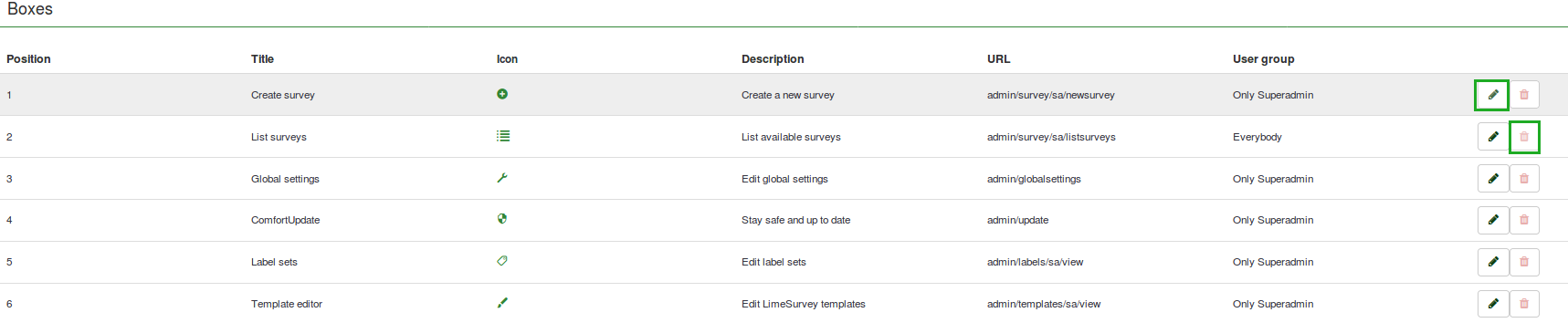
Създаване/редактиране на кутия
За да добавите нова кутия в таблицата Кутии, щракнете върху Създаване на нова кутия, намираща се в горната част на екрана:
.
Трябва да се попълнят различни полета:
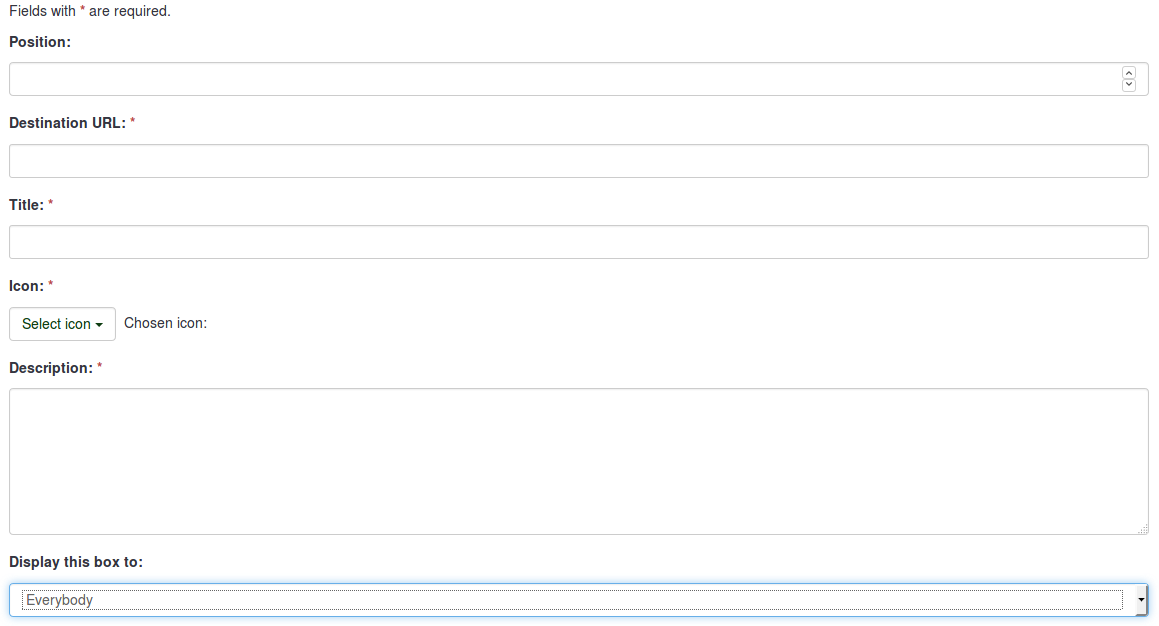
- 'Позиция: показва позицията на кутията (това е числова стойност)
- Целеви URL: връзката, чрез която се осъществява достъп до съответната опция/функция. Например целевият URL за архивиране на цялата база данни е admin/dumpdb
- Title: име на полето
- 'Icon: позволява на потребителя за да изберете една от предварително дефинираните икони на LimeSurvey
- Описание: кратко описание на предназначението на полето
- Показване на това поле на': позволява ви да изберете кой може да вижда съответното поле
- Само администратор : само супер администраторът на инсталацията на LimeSurvey може да вижда съответните полета
- Всички : всеки, който влиза в инсталацията на LimeSurvey, може да ги вижда кутии, т.е. анкетирани потребители, дефинирани в Потребителски контролен панел
- Никой : никой не може да види тези кутии. Може да се използва, когато искате да скриете полета от конкретна потребителска група например
- Други потребителски групи: определена потребителска група има право да ги вижда кутии. За да научите повече за потребителските групи, прочетете нашата wiki за това как да ги управлявате
След като сте готови, щракнете върху бутона Запазване, който се намира в горната дясна част на екрана.
Нулирайте настройките по подразбиране
Ако искате да отмените промените, които сте направили, щракнете върху бутона Възстановяване на кутиите по подразбиране, разположен в горната дясна част на прозореца. Това ще възстанови полетата по подразбиране.
Примери
Искам да създам нова кутия
- Достъп до Настройки на началната страница от диалоговия прозорец Конфигурация.
- Щракнете върху Създаване на ново поле, разположено в горната дясна част на прозореца.
*Въведете исканата информация
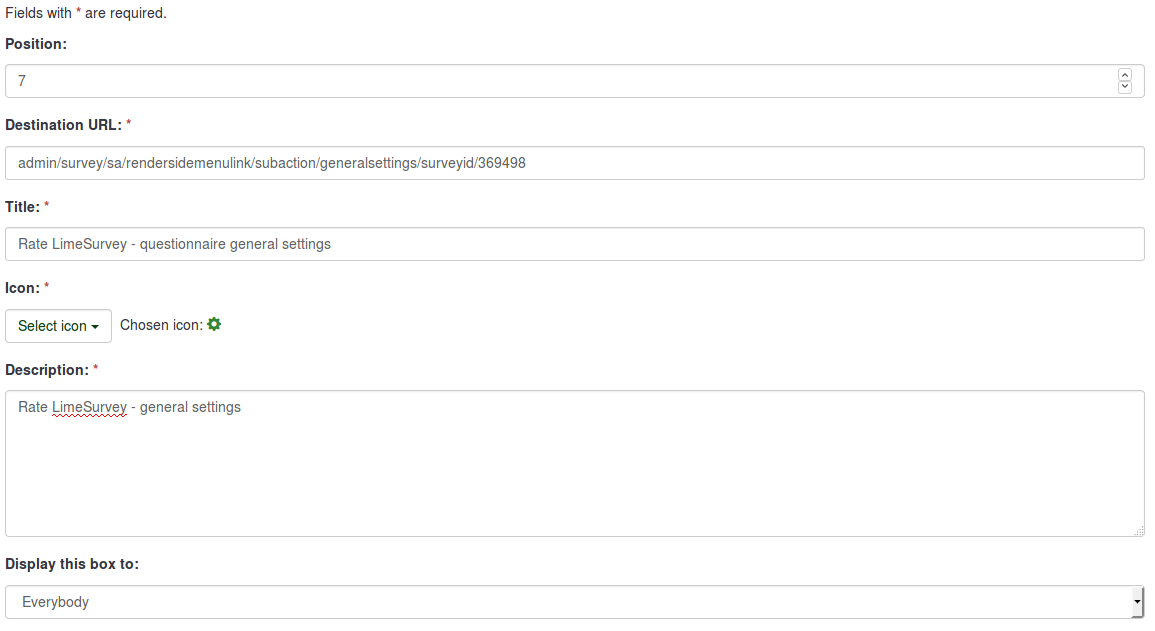
- Запазете полето и отворете началната страница на вашата инсталация на LimeSurvey.
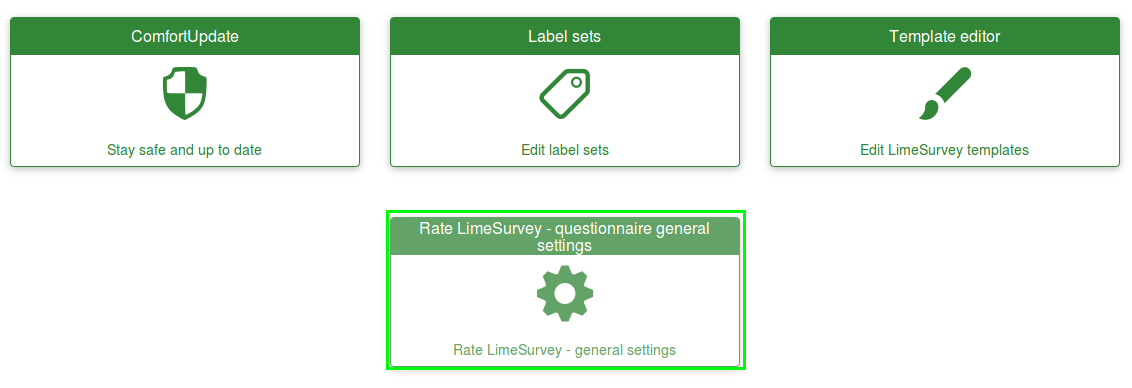
- Щракнете върху новосъздаденото поле и проверете дали работи или не (ако не, проверете отново целевия URL):